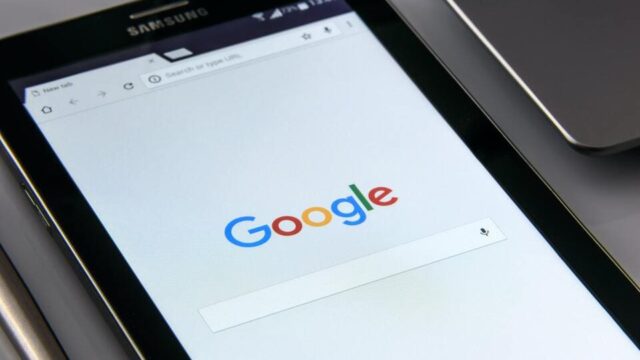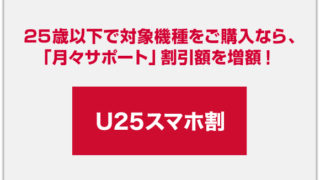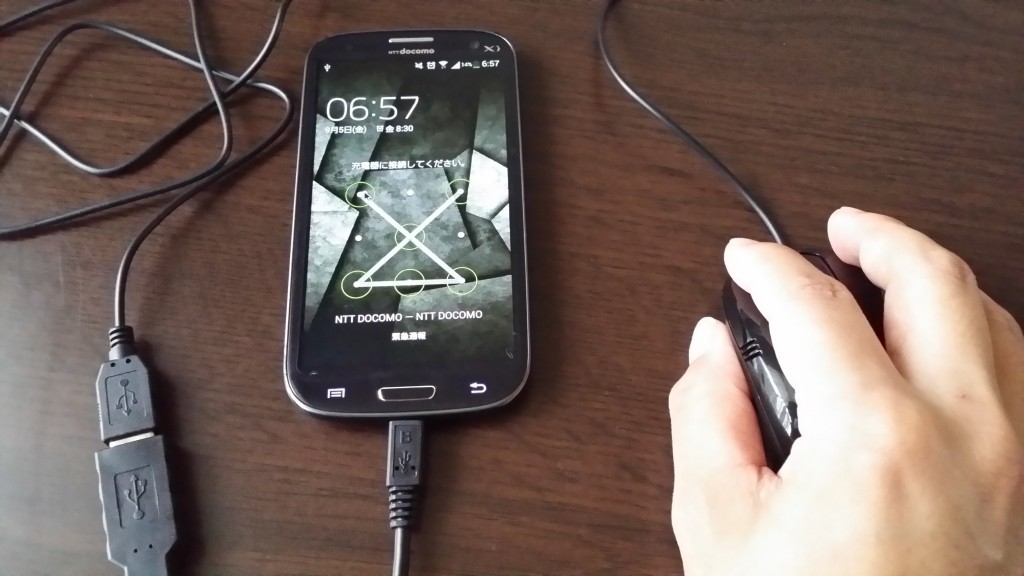
当ブログの中でも圧倒的なアクセス数になっている、「画面破損したスマホでもパソコン用のマウスで操作して、データを復旧させる方法」ですが、現在発売されているドコモの最新スマホでマウス操作ができない機種があるか調べてみました。
ちなみに、興味本位で調べてみましたが、ソフトウェア更新等でマウス操作が出来なくなってしまう場合もありますので、あくまで目安程度で参考にしてください。
ドコモの2015-2016年冬春モデル(Hシリーズ)でマウス操作を試してみた

今回使用したアクセサリーは、過去記事でも紹介したUSB変換アダプターとパソコン用の普通のマウスです。
端末側では、画面が割れたときを想定し、端末設定は行わなず、ただUSBに差し込んだ状態で使用しています。
1.マウス操作できない
- arrows Fit F-01H
2.設定変更でマウス操作できる
- Xperia Z5 Premium SO-03H
- Xperia Z5 Compact SO-02H
- Xperia Z5 SO-01H
3.マウス操作できる
- 上記以外のHシリーズはマウス操作が可能でした。
画面破損したXperiaシリーズでもマウス操作ができる
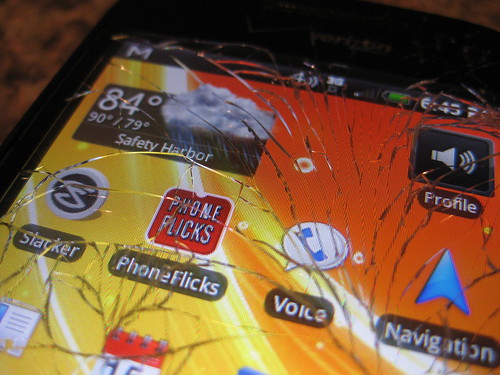
Droid Eris meets pavement / robertnelson
Xperiaシリーズでは、事前に端末側の設定をすることでマウスを認識しますが、画面破損であればタッチパネル不良状態ですので、マウス操作でデータ復旧は難しいと思われます。
- 設定 ⇒ 機器接続 ⇒ USB接続設定 ⇒ USB機器を検出をタップ ⇒ マウスを認識。
ちなみに、あらかじめ「USB機器を検出」をオンにした状態での端末使用も可能ですが、充電をしてしまえばリセットされてしまうので、あまり意味はありませんでした。
追記(裏情報)
読者さんからの情報によると、「マウスを装着した状態で、電源再起動を行なうことでマウスポインタが現れ、マウス操作が可能になります。」
強制電源再起動の方法
- nanoUIMカード/microSDカード挿入口カバーを開き、黄色のOFFボタンを約3秒間押し、本端末が3回振動した後に離すと本端末の電源を強制的に切ることができます。
- 電源ボタンと音量キーの上を同時に約3秒間押し、3回振動した後に指を離しても本端末の電源を強制的に切ることができます。
日頃からバックアップしておくこと

Holding Kingston microSD HC 4GB / Titanas
やはり、タッチパネル不良や電源が入らなくなる前に、バックアップしておきましょう。
そうすれば、わざわざマウス操作しなくても新しい機種で復元するだけで済みますので、電話帳や画像データ等はSDカードやクラウドに保存しておいたほうが良いですね。
知って得する!
オンラインショップで購入すると、頭金(相場5,000円~15,000円)がかからないため、店頭よりも安く購入することができます。さらにドコモは事務手数料(2,200円もしくは3,850円)もかかりません。
公式:ドコモオンライショップ
公式:auオンラインショップ